koodoreader是最近流行的一款跨平台阅读软件,不过很多用户其实只拿他来看书,不知道koodoreader怎么用,其实这款软件有着丰富的书籍相关功能,下面就一起来看看使用教程吧。
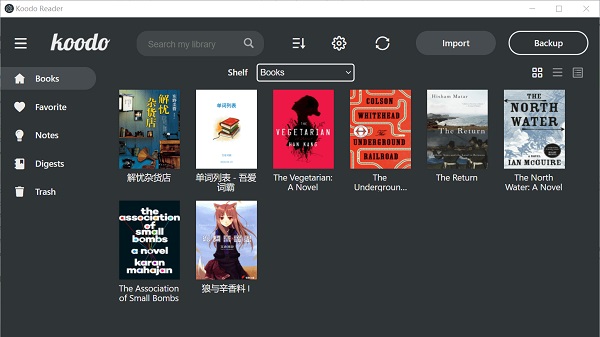
koodo reader使用教程
1、首先打开软件,第一件事点击“从本地导入”可以将想看的书导入其中。

2、导入完成后,点击列表中的书,就可以打开阅读。
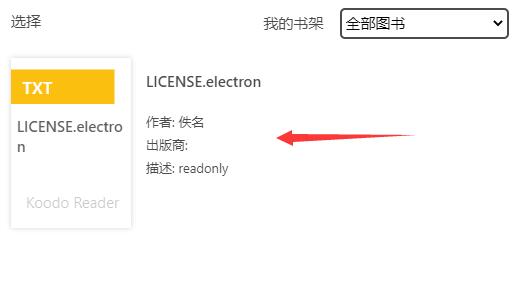
3、在右上角有三个按钮,可以修改书架中的显示模式,一共有卡片、列表和封面三种,根据你的喜好设置即可。
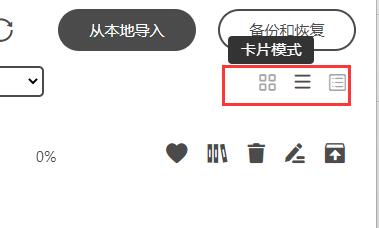
4、阅读的时候点击右上角如图所示的按钮可以打开设置。
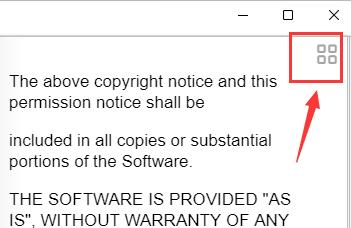
5、在其中可以更改排版模式,文字和背景颜色,修改字体大小等参数,还可以跳转章节。
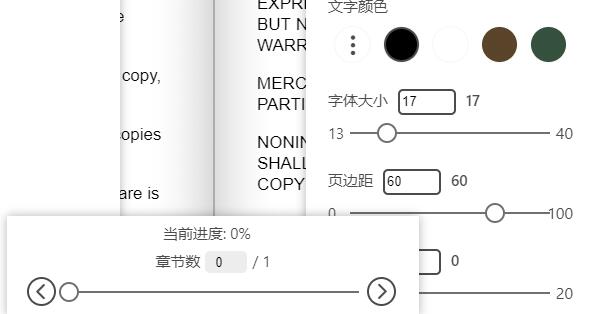
6、在侧边工具栏,可以添加喜好的书籍、管理笔记和高亮,还能看到已经删除的书籍,避免误删。
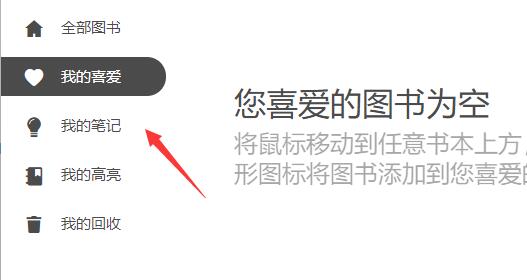
7、如果你想要在多个设备中同步数据,可以点击右上角的“备份和恢复”
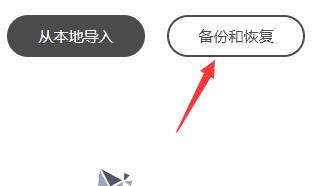
8、在这里你可以把其他平台的阅读记录导入进来,也可以将这里的阅读历史同步到其他设备中。
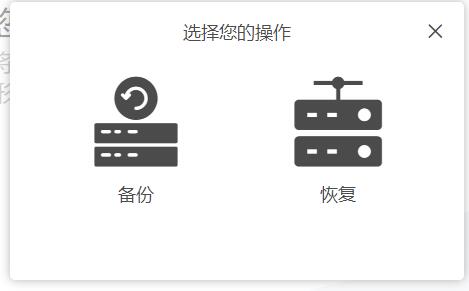
相关文章:使用要注册吗























